itunes备份文件在哪,详细教您如何查看itunes备份文件
- 分类:win7 发布时间: 2018年04月21日 13:26:05
我们都知道,iTunes是苹果免费提供的一款多媒体应用软件,可以管理音乐、视频、并且还可以管理我们平时使用的 iPhone、iPad、iPod 等设备。那么itunes备份文件在哪呢?下面,小编就来跟大家讲解查看itunes备份文件的操作步骤。
使用苹果的用户就知道,如果想重新刷机的话iTunes备份可以帮我们保留手机里面的软件或资料不至于下次又得重新下载,很多朋友会itunes备份,但是备份后,itunes备份文件在哪,不知道的用户不少,下面,小编给大家分享如何查看itunes备份文件。
如何查看itunes备份文件
首先,确认iPhone已经在iTunes上备份,查看方法如下,点击【编辑】-【偏好设置】

备份电脑图解-1
点击【设备】,即可看到iTunes上所有设备的备份,备份的时间等信息
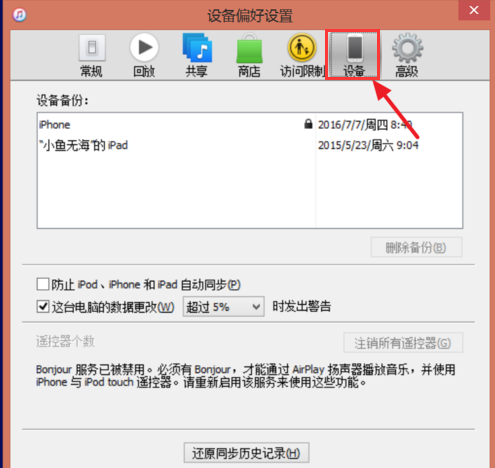
查看文件电脑图解-2
如果是Windows 8或Windows 7,打开C:\Users\用户名\AppData\Roaming\Apple Computer\MobileSync\Backup
如果是Windows XP,则打开C:Documents and Settings\user\Application Data\Apple Computer\MobileSync\Backup
如果是Mac OS X,则打开Library\Application Support\MobileSync\Backup
在打开的过程中可能有一些文件夹是隐藏的,点击【查看】,勾选【隐藏的项目】
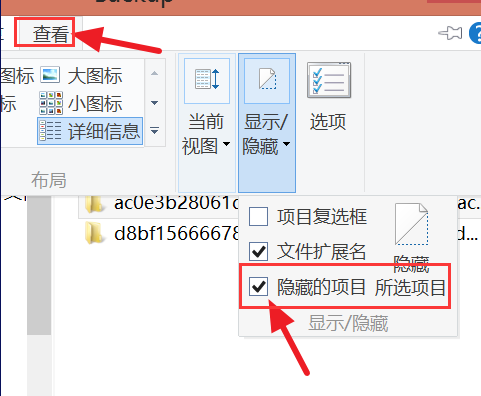
查看文件电脑图解-3
打开后,你会看到一些乱码的文件夹,就是备份的文件了

备份文件电脑图解-4
一般是无法直接查看的,用一些第三方软件可以查看备份里的内容,例如itools
打开itools,点击【工具箱】-【iTunes备份管理】

备份文件电脑图解-5
再双击打开备份,可以看到照片等信息

备份文件电脑图解-6
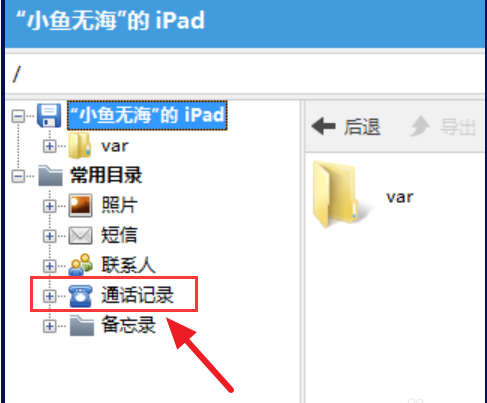
备份电脑图解-7
以上就是查看itunes备份文件的操作步骤了。更多的精彩教程尽在“小白一键重装”。
猜您喜欢
- 图文详解查看电脑ip地址步骤..2018/12/12
- 电脑黑屏怎么办的解决方法..2021/10/30
- win7本地连接不见了怎么办2020/01/07
- 电脑教程:win7如何分区2017/11/27
- 主编教您电脑没有声音怎么办..2018/11/28
- trustedinstaller,详细教您怎么修改Tr..2018/06/07
相关推荐
- 小编教你该内存不能为write怎么解决.. 2019-03-11
- 电脑如何更新电脑驱动具体步骤.. 2021-06-08
- 傻瓜式一键重装系统win7教程.. 2022-04-15
- 示例宏基电脑怎么使用u盘重装win7.. 2019-05-16
- 小编详解怎么做系统 2018-11-08
- 无法查看工作组计算机,详细教您无法查.. 2018-09-11



